V ARCHLine.XP můžete projektování některých objektů zefektivnit tím, že projektujete přímo na fotografii.
Projektujte přímo na fotografii
Někdy je zapotřebí vytvořit ke stávajícím objektům různé přístavby, zimní zahrady nebo přímo stávající objekt upravit. Při těchto „jednodušších“ pracích není zapotřebí vytvářet celý model stávající budovy, ale stačí si jej pouze nafotit a projektovat na těchto fotografiích. Tento způsob je vhodný také pro vlastní prezentaci, neboť pro investora je samozřejmě příjemnější vidět nový objekt nebo jeho úpravu přímo na fotografii skutečného stavu, než se prokousávat projektovou dokumentací.
U většiny těchto případů se řeší tato situace (pokud se vůbec nějakým způsobem řeší) konstrukcí objektu a jeho následným zakomponováním do fotografie a to ještě mimo vlastní program, v tzv. vizualizačním programu, kde však nemáte možnost tuto konstrukci nikterak následně modifikovat. Práce tímto způsobem je většinou zdlouhavá a složitá.
V ARCHLine.XP však můžete tento způsob velmi zefektivnit a to tím, že projektujete přímo na fotografii. ARCHLine.XP vám poskytne i konečnou fázi této virtuální kompozice – koláž.
Vlastní postup
Využijeme funkci pro zobrazení 3D modelu přímo na fotografii. V ARCHLine.XP můžete projektovat jak ve 2D tak i ve 3D, proto zde není problém vytvářet a modifikovat objekt ve 3D okně, v perspektivním pohledu fotografie – a to přímo na fotografii.
- Ve půdorysném 2D okně vytvořte některou jednoduchou součást stavby se známými rozměry, která je na fotografii jasně zřetelná.
- Přepněte se do pohledového 3D okna a z pásu karet zadejte příkaz Dokumentace – Model do fotografie – Metoda I – Vložit rastrový obrázek a umístěte fotografii na pracovní plochu 3D okna.

- Vytvořený prvek stavby usaďte do perspektivy fotografie. Z pásu karet zadejte příkaz Dokumentace – Model do fotografie – Metoda I – Nastavit referenční 3D model. Postupujte podle manuálu (Dodatky 2022 – kap. 15.8. Fotomontáž – Model do fotografie). Tato jednoduchá metoda velmi snadno vyhledá perspektivu na fotografii.
- Při nastavení úběžníků perspektivy není nutné žádné pracné zadávání přesných rozměrů. Konstrukce objektu sama o sobě samozřejmě přesné rozměry mít musí.

- Přemístěte bod pohledu do vhodné pozice tak, abyste mohli efektivně pracovat na té části fotografie, kde budete vytvářet stavební úpravy.
- Jestliže objekt, pomocí kterého jste zadávali perspektivu, nemá žádný význam při projektování nové konstrukce, je možné ho smazat.
- Při konstrukci ve 3D sledujte pracovní rovinu a dávejte si pozor na výškové úrovně. Přesnost konstrukce si zkontrolujte i ve 2D okně.
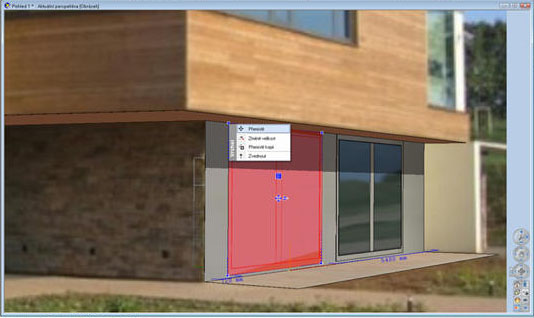
- Pro zdárné vyřešení vizualizace je nesmírně důležité nastavit stejné světelné podmínky jako jsou na fotografii.
- Nastavte geografickou pozici místa, datum a čas. Nezapomeňte na správné zadání severního směru!
- Zadejte příkaz z pásu karet Dokumentace – Model do fotografie – Rendering. Nastavte vlastnosti renderingu a stiskněte tlačítko Spustit rendering. Vytvoří se dva obrázky, jeden s původní fotografií a druhý s objektem na fotografii a umístí se do půdorysného okna. Pomocí palety pro úpravu obrázků můžete vytvořit výslednou retuš.
- Uložte výsledný upravený obrázek.

Při zadávaní některých materiálů pro fotovizualizaci (například stejný materiál dlažby pro chodník, stejný typ travního porostu atd.) nemusíte experimentovat s knihovními materiály a nastavovat jejich parametry. Použijte jednoduchou metodu popsanou v tomto článku – Materiály z fotografií, ušetříte čas a výsledek je perfektní.
Poznámky:
- Na obrázku koláže je použito materiálu z fotografie pro okna, chodník i vlastní konstrukci. Pro výpočet stínů na konstrukci byla použita deska nad konstrukcí . Při vlastní koláži byla odstraněna.
- Kapitoly manuálu naleznete také v nápovědě programu.
